- 公開日:
エクセルを開かずに見るショートカット
「ファイルの内容を確認するために、いちいちエクセルを開きたくない」という場合は、ファイルを開かずに見るショートカットを使ってみましょう。
この記事では、エクセルのファイルを開かずに見るショートカットを紹介します。
大量に確認するファイルがあるときに、このショートカットは非常に役立ちます。ぜひご活用ください。
ショートカットキー一覧表を無料でダウンロード!
エクセルの全ショートカットキーの一覧表を印刷できるようにPDFにしました。「登録なし」で「無料ダウンロード」できます。ファイルがWindows版とMac版に分かれていますが両方ダウンロードできます。
エクセルを開かずに見るショートカット
Windowsの「プレビューウィンドウ」機能を使用すれば、キーを1回押すだけで任意のファイルを開かずに確認できます。以下では、エクセルのファイルを開かずに見るショートカットを紹介します。
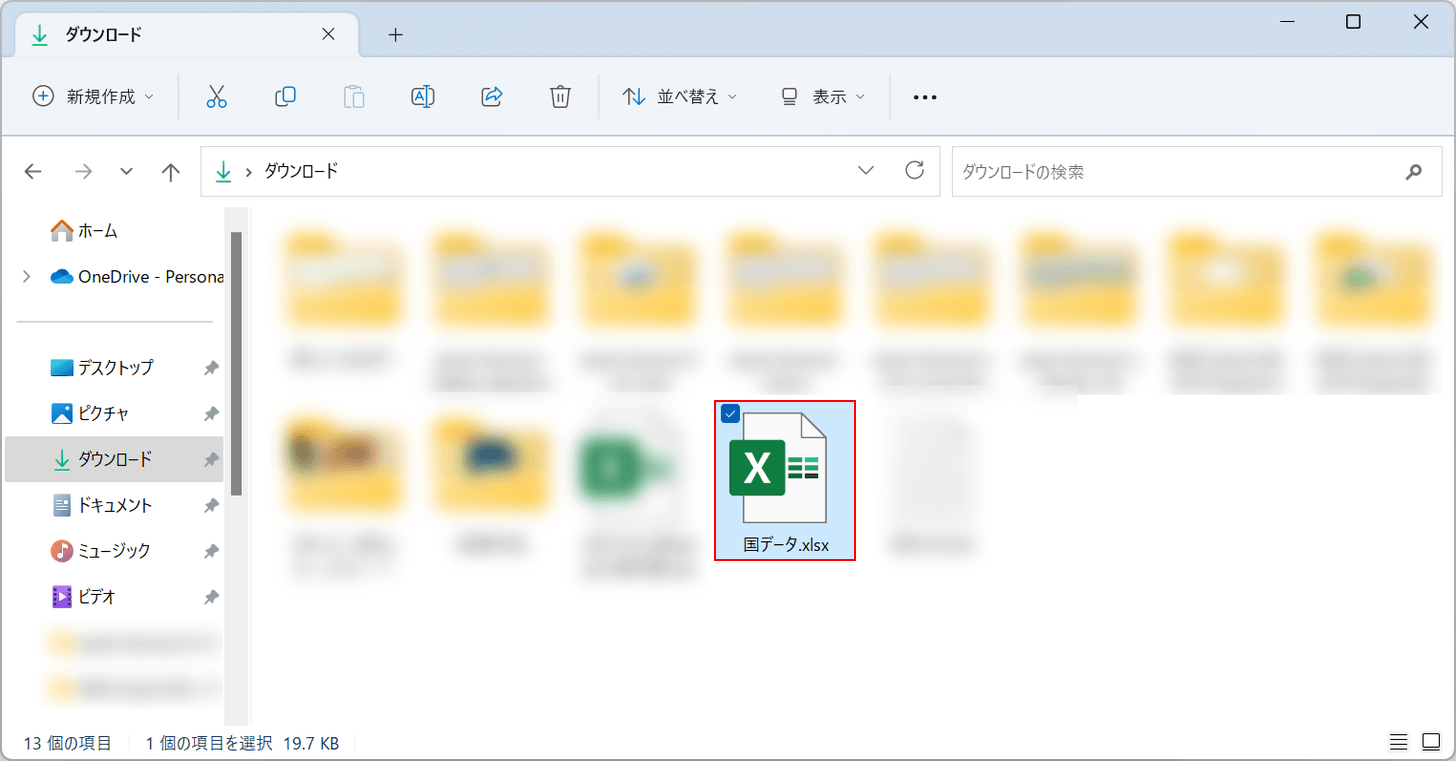
開かずに見たいエクセルファイル(例:国データ.xlsx)を選択します。
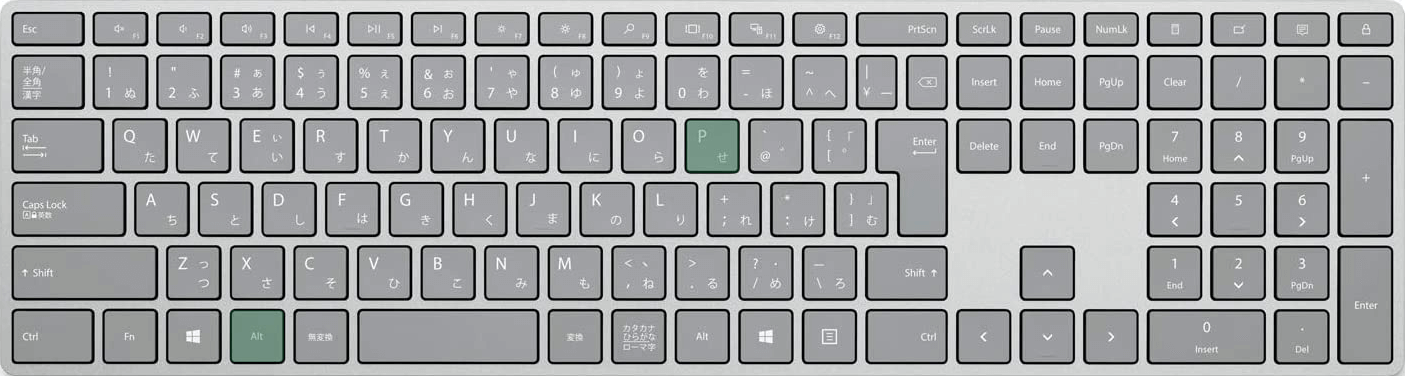
ファイルを開かずに見るショートカットは、Alt + Pです。
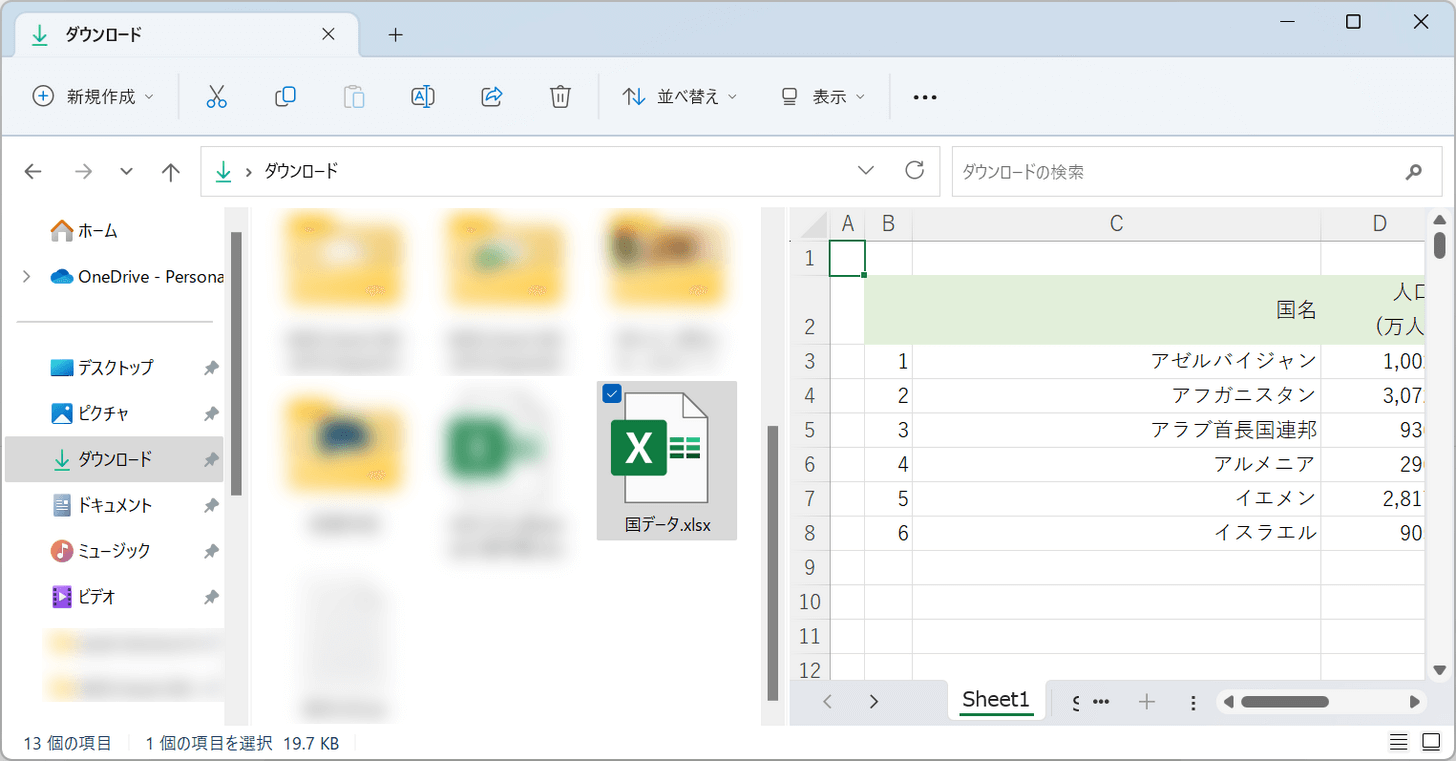
選択したファイルの中身が右側に表示されます。
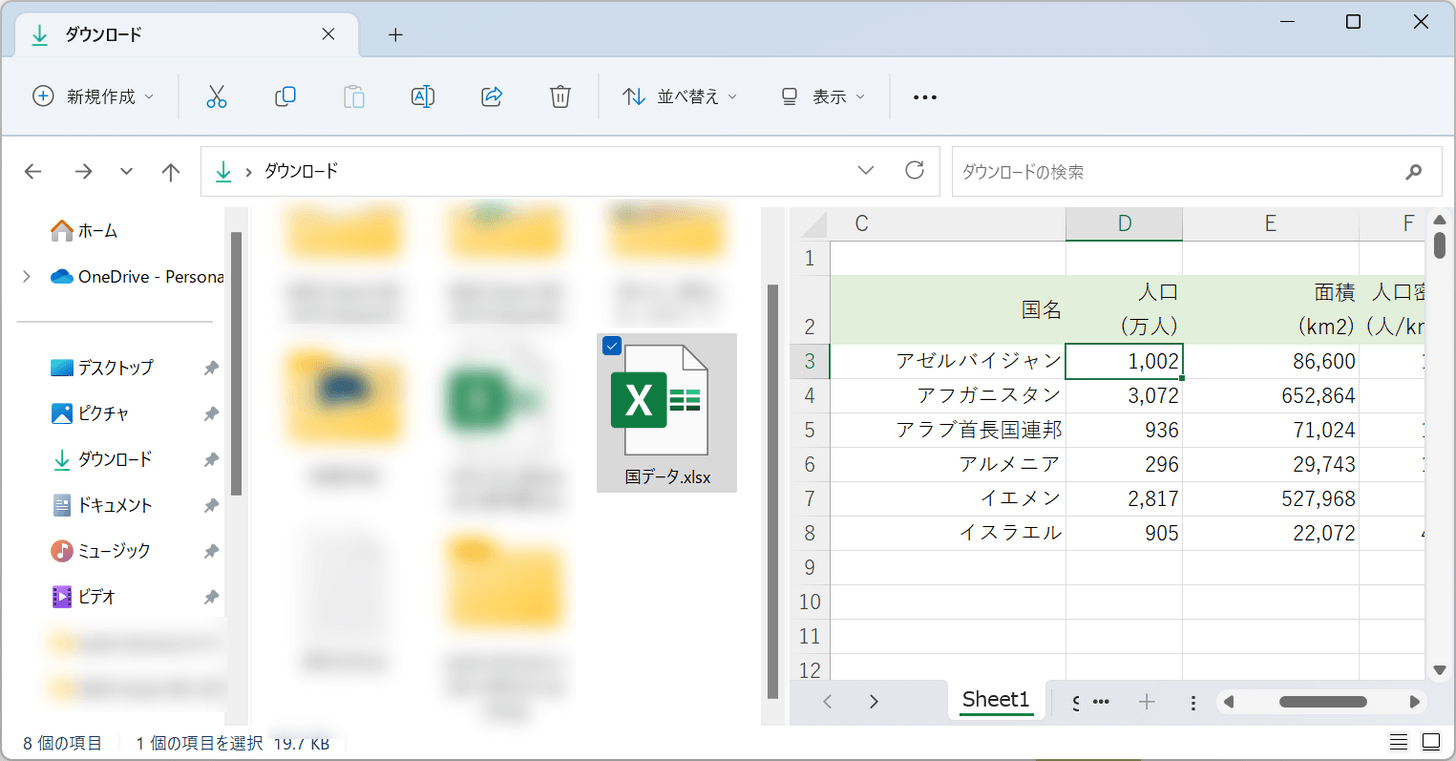
ファイルの中身は縦/横スクロールで閲覧できます。セルを編集することはできませんが、セルを選択したり、コピーすることはできます。
Macでエクセルを開かずに見るショートカット
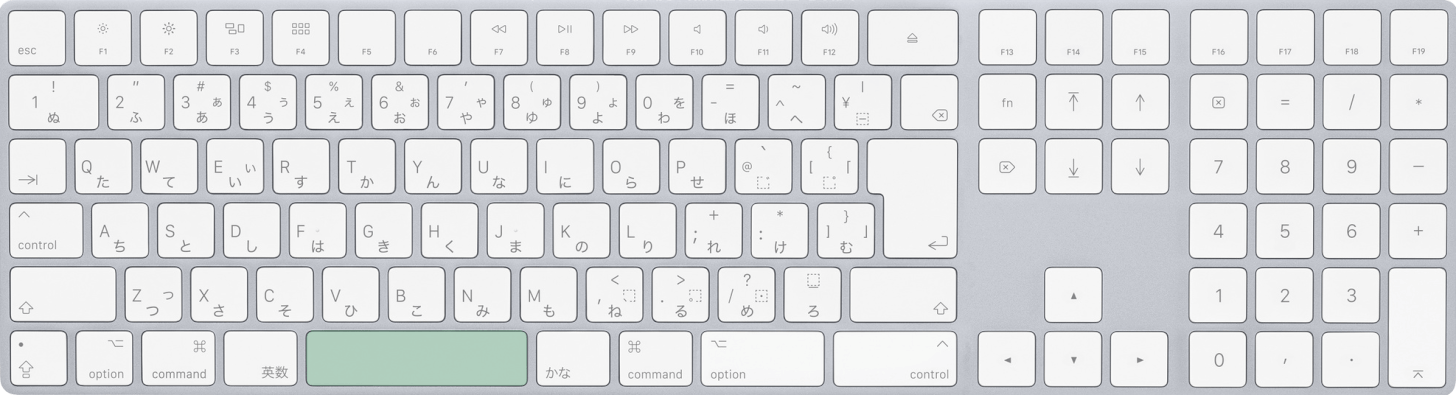
Macでは「クイックルック」機能を使って、ファイルを開かずに見ることができます。
Macでエクセルのファイルを開かずに見るには、閲覧したいファイルを選択後、Spaceキーを押します。
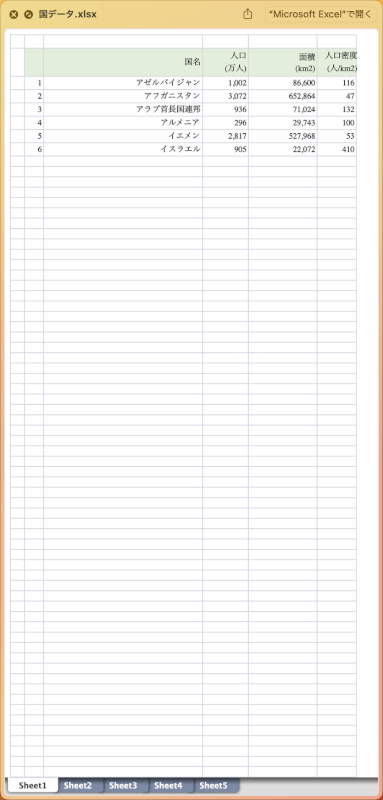
Spaceキーを押すと、このようなプレビューが表示されます。シートの切り替えなども行えるためとても便利です。
